ការប្រើប្រាស់ អ៊ីម៉ែល
និយមន័យ
[កែប្រែ]Emailគឹជាការផ្ញើរ ឬ ទទួលសារតាមរយៈប្រព័ន្ធអគ្គិសនី។មានន័យថាយើងអាចផ្ញើរជាអក្សរទៅកាន់មនុស្សម្នាក់ឬមនុស្សច្រើននាក់តាមរយៈComputerមួយទៅComputerមួយទៀតនិងពីន្លែងមួយទៅកន្លែងមួយទៀតនូវពត៍មានផ្សេងៗ តាមប្រព័ន្ធអេឡិចត្រូនិចជាដើម។
គុណសម្បត្តិ
[កែប្រែ]- Email គឺងាយស្រួលប្រើប្រាស់។ អ្នកអាចរៀបចំសារពត៌មានរបស់អ្នកប្រចាំថ្ងៃដូចជា អាចផ្ញើរនិងទទួល message តាមប្រព័ន្ធអគ្គិសនី ហើយអាចSaveពួកគេនៅក្នុងComputerបាន។ -មានល្បឿនលឿន អាចទំនាក់ទំនងនិងទទួលយកវាបានទូទាំងពិភពលោក។ -ភាសាត្រូវបានប្រើបា្រស់គឺសាមញ្ញហើយផ្លូវការ។ -ពេលដែលអ្នកឆើ្លយតបEmail អាចចងភា្ជប់ជាមួយMessageបាន។ -វាអាចផ្ញើរអត្ថបទបានដោយស្វ័យប្រវត្តិហើយជាក់លាក់។ -ពេលប្រើបា្រសវា គឺមិនចាំបាច់ប្រើប្រាស់ក្រដាស់។ -អាចដាក់រូបភាពផ្សេងៗក្នុងពួកគេបាន។
គុណវិបត្តិ
[កែប្រែ]-ជាឧបករណ៍នាំមេរោគ ហើយជាមានប្រូក្រាមតូចៗដែលស៊ីគ្នាជាមួយប្រព័ន្ធcomputer។ ពួកគេអាចអានសៀវភៅអាស័យដា្ឋនរបស់អ្នក ហើយផ្ញើរលេខរបស់គេទៅជុំវិញពិភពលោក។ -មនុស្សជាច្រើនមិនចង់ផ្ញើរEmailរបស់ខ្លួនទៅកន្លែងផ្សេងៗទេ។ -ប្រអប់សំបុត្ររបស់អ្នកទទួលបានច្រើនជាមួយនិងemail។
របៀបបង្កើត Gmail
[កែប្រែ]- ចុចបើក Browser ឧទាហរណ៏ Mozila firefox, Internet Explorer, Google Chrome ជាដើម
- វាយអាស័យដ្ខាន http://gmail.com នៅក្នុងប្រអប់ Address bar
- រកពាក្យថា Create an Account រួចវានឹងបង្ហាញ
ផ្ទាំងមួយនេះ រួចធ្វើការបំពេញតាម
- Name: ឈ្មោះ First ត្រកូល Last នាមខ្លួន
- Choose your username: បំពេញ Gmail ដែលយើងចង់ដាក់
- Create a password: បំពេញពាក្យសំងាត់លេខ
ឫអក្សក៏បានតែដាក់ឲ្យបានយ៉ាងហោច ប្រាំបីតួឡើង
- Confirm your password: បំពេញពាក្យសំងាត់ម្ដង់ទៀត
- Birthday: ថ្ងៃកំណើត Month ខែ Day ថ្ងៃ Year ឆ្នាំ
- Gender: ភេទ Male ប្រុស Female ស្រី
- Mobile phone: ជ្រើសរើសប្រទេស រួចដាក់លេខទូរសព្ទ័
- Your current email address: ដាក់ Gmail រឺ
Yahoo ដែលអ្នកទុកចត្តដើម្បីការពារពេលដេល អ្នកភ្លេច Username រឺ Password
របៀបផ្ញើរEmailed
[កែប្រែ]- ការផ្ញើរដោយផ្ទាល់(compose)ចុចcompose ត្រង់ To ដាក់address Emailដែលយើងចង់ផ្ញើរហើយកន្លែងSubject ដាក់ចំណងជើងនៃអត្ថបទហើយត្រង់attach fileសំរាប់ទាញយករូបភាព PDF ,Word ,Excel ទំហំត្រឹម២៥MB សំរាប់Email ដែលយើងបង្កើតfree។
Added caption here - zdg276554@gmail.comឆ្លើយតបEmail(Reply)យើងចុចលើInboxបន្ទាប់បើកមើលនូវEmailយើងចង់ឆ្លើយតបទៅវិញ។
- Loge in ចូលទៅកាន់Email របស់យើង
- ចុចលើcompose
- ត្រង់To យើងសរសេរនូវEmail ដែលអ្នកចង់ផ្ញើរទៅ
- CC គេប្រើសំរាប់វាយបញ្ចូលEmail ដូចនឹងTo ដែរប៉ុន្តែគេប្រើវាសំរាប់Sent , copyអោយនណាម្នាក់
- BCC គេប្រើសំរាប់ផ្ញើរអោយនរណាម្នាក់ជាលក្ខណៈសម្ងាត់។
- Subject ប្រើសំរាប់វាយបញ្ចូលនូវចំណងជើងEmailដែលចង់ផ្ញើរ។
- Attach File ប្រើសំរាប់នាំចូលFile ផ្សេងៗ រូបភាព PDF , Word , Excel ទំហំធំបំផុតត្រឹម25MB សំរាប់Email account ដែលយើងបង្កើតFree។
- Body ប្រើសំរាប់វាយបញ្ចូលនូវអន្ថន័យទាំងមូល ដែលអ្នកចង់ផ្ញើរ។
របៀបឆ្លើយតបEmail (Reply)
[កែប្រែ]ដើម្បីឆ្លើយតបEmailនរណាម្នាក់ដែលគេផ្ញើរមកយើងត្រូវ៖ a. ចុចលើInboxបន្ទាប់មកបើកមើលនូវEmailដែលយើងចង់ផ្ញើរទៅវិញ bkh375725@gmail.com b. ចុចលើពាក្យReplyបន្ទាប់មកសរសេរEmailត្រឡប់របស់យើងទៅក្នុងBodyបន្ទាប់មកចុចSendជាការស្រេច។bkh375725@gmail.com
3. ការបញ្ជូនបន្ត(Forward) គឺចុចត្រង់Compose ហើយនៅត្រង់To វាយអ៊ីម៉ែលដែលយើងចង់ផ្ញើរបន្ត។xboyzin168@gmail.com
របៀបទាញយកលេខកូដសំងាត់(Password)ដែលបាត់និងកែលេខកូដសំងាត់(Password)នៅក្នុងអ៊ីម៉ែល(E-mail)
[កែប្រែ]
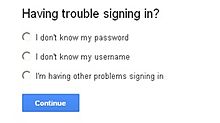
របៀបទាញយកលេខសំងាត់(Password)ដែលបាត់
[កែប្រែ]យើង ត្រូវចុចលើ Browser វាយអាស័យដ្ឋាន http://gmail.com នៅក្នុង ប្រអប់ Address Bar ហើយចុចលើ ពាក្យCan’t access your account បន្ទាប់មកវានឹងចេញជំរើស៣គឺ
- I don’t know my password :គេប្រើនៅពេលដែលយើងបាត់ឬភ្លេចpasswordតែនៅចាំusername ឬ Email address
- I don’t know my username: ប្រើនៅពេលយើងភ្លេច Username ប៉ុន្តែនៅចាំ ព័ត៌មានផ្សេងៗ ទៀត ដូចជា Recovery Email security Question។
- I’m having other problems signing in: គេប្រើនៅពេល យើងមានបញ្ហា sign in មិនចូលដោយមិនដឹងមូលហេតុភ្លេច password ឬ username។
បន្ទាប់ មកយើង select លើ I don’t know my password ដែលគេប្រើនៅពេលយើងបាត់ ឬ ភ្លេច Password តែនៅចាំ Username ឬ Email address ត្រង់ចន្លោះ Username យើងវាយបញ្ចូលអ៊ីម៉ែលដែលភ្លេច Password បន្ទាប់ចុច continue វានឹងចេញត្រង់ប្រអប់ confirm access to my recovery email វាយបញ្ចូល address email ដែល អ្នកដាក់ដើម្បី បញ្ជាក់នៅពេលអ្នកបង្កើត email ហើយចុច continue បន្ទាប់មកវា នឹងផ្ញើរសារឬ email ទៅកាន់ address email ដែលអ្នកដាក់ រួចអ្នកបើកមើលហើយចុចលើ link ដើម្បីដាក់ Password ថ្មី បន្ទាប់មកចុចលើពាក្យ Reset password ជាការស្រេច ។
របៀបកែលេខកូដសំងាត់(Password)
[កែប្រែ]ដើម្បីកែPasswordយើងត្រូវចូលអាស័យដ្ឋានអ៊ីម៉ែលដូចគ្នារួចចុចលើProfile picture រួចចុចពាក្យថាAccountបន្ទាប់មកចុចលើSecurityយកពាក្យChange password បន្ទាប់មកយើងត្រូវបំពេញតាមគោលការណ៏ដូចខាងក្រោមៈ
- Currrent password :ដាក់Password ចាស់ដែលយើងបានដាក់ពីមុន
- new password: ដាក់នូវPassword ថ្មីដែលយើងចង់ដូរដាក់
- Confirm new password: វាយបញ្ចូលPassword ថ្មីដើម្បីជាការបញ្ជាក់ រួចចុចពាក្យថាchange password ជាការរួច ។

